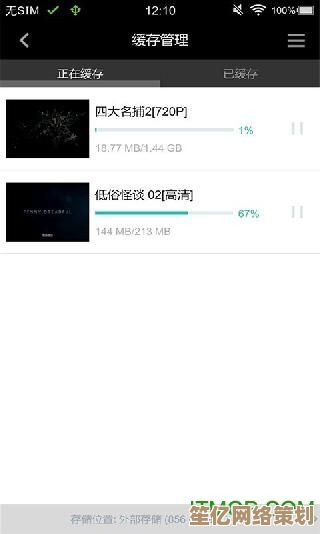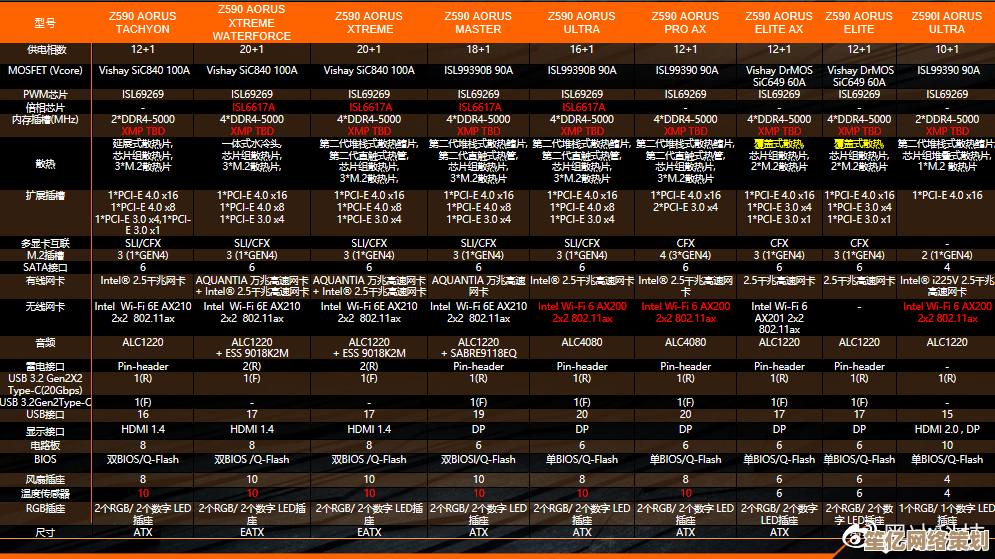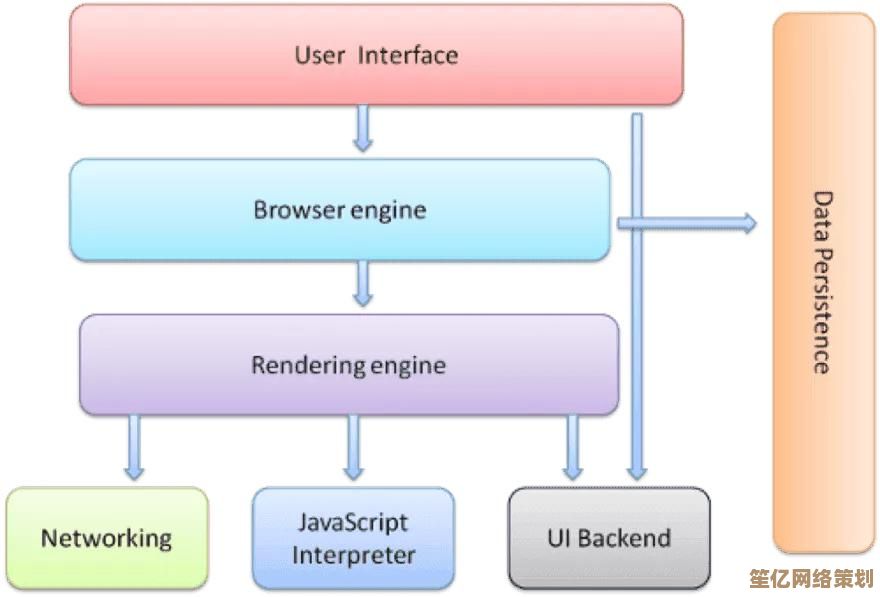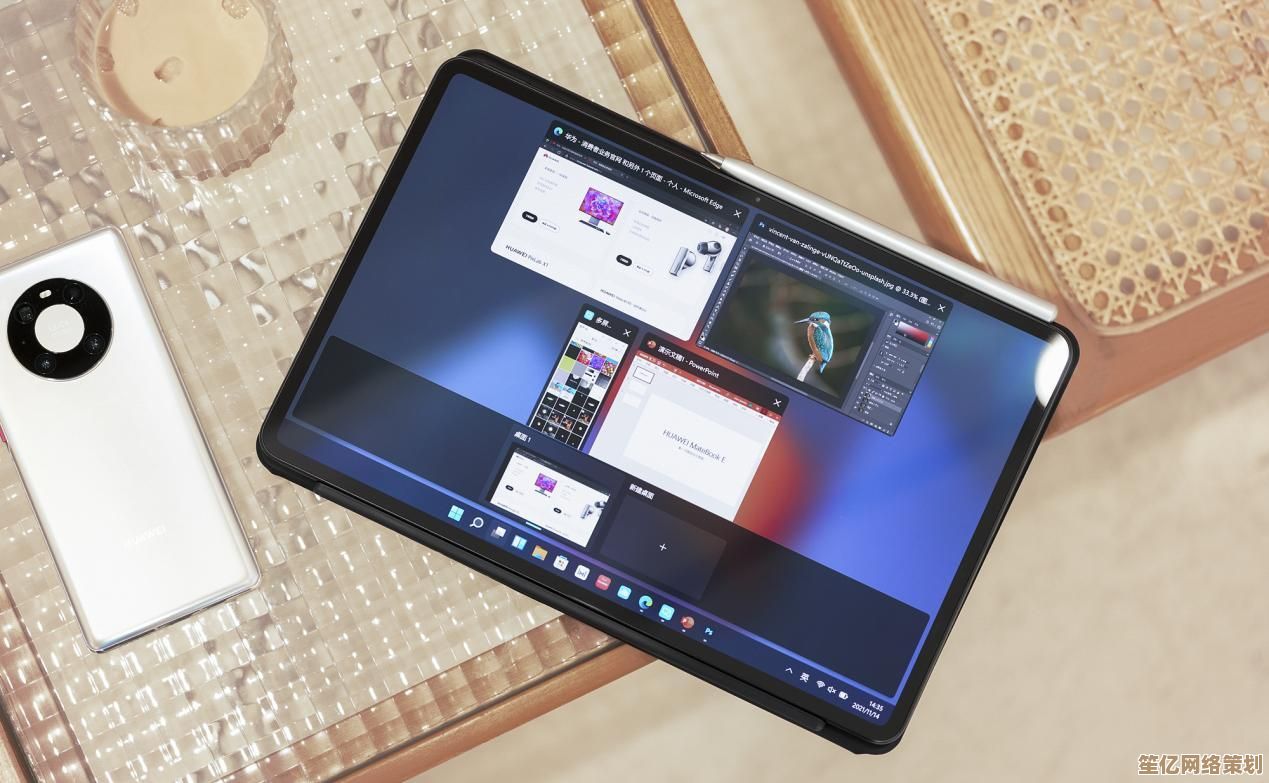Windows 11安装显卡驱动后开机黑屏的解决方法与操作指南
- 游戏动态
- 2025-10-09 20:30:40
- 1
本文目录导读:
第一步:先保命!进安全模式删驱动
黑屏后别急着砸键盘,大概率是驱动和系统或硬件掐架了,这时候得先能“进门”再说:
- 狂按重启键:开机时看到Windows图标就立刻长按电源键强制关机,重复3次,系统会自动进修复模式(WinRE)。
- 选择“疑难解答”>“高级选项”>“启动设置”>“重启”,然后按F4或5(带网络的安全模式),这样就能用最简系统启动。💡
- 个人吐槽:我第一次操作时手忙脚乱,差点把重启按成永久关机……但安全模式那复古的界面一亮,我差点哭出来——能操作就有救!
进去后,直奔设备管理器(右键开始菜单就能找到),展开“显示适配器”,右键卸载显卡驱动(⚠️勾选“删除此设备的驱动程序软件”才能清干净),这时候系统会用基础驱动顶替,重启后大概率能正常进桌面。
第二步:找元凶——驱动版本还是硬件冲突?
黑屏原因五花八门,我遇到的是新版驱动不兼容:NVIDIA的5xx版驱动在我电脑上必黑屏,退回到4xx版就稳如老狗,但朋友遇到过更邪门的——显卡供电不足导致黑屏(用的老电源带新卡),所以得分类排查:
- 驱动问题:去官网下老版本驱动(比如NVIDIA的Studio驱动通常比Game Ready稳定),或者用DDU(Display Driver Uninstaller) 在安全模式下彻底清扫驱动残渣(这工具强到能让你显卡变“裸奔”)。
- 硬件问题:检查显卡供电线是否插紧,HDMI/DP线是否松动,我后来发现,有时候只是线材接触不良……(别笑,真事!)
- 系统更新背锅:Windows更新偶尔会偷偷塞个兼容性差的驱动,可以在“组策略”里禁用自动驱动更新(搜“gpedit.msc”>计算机配置>管理模板>Windows组件>Windows更新,找到“不包括驱动程序”)。
第三步:玄学操作?试试这些偏方
有些方法听起来像玄学,但真能救急:
- 外接显示器:黑屏时接个外屏,如果外屏正常,可能是主屏幕分辨率/刷新率被驱动调崩了,用外屏调回60Hz再切回来。
- Windows恢复:如果安全模式都进不去,直接用U盘启动盘执行系统还原(前提是你开过还原点),或者“重置此电脑”保留文件重装。
- BIOS/UEFI设置:开机按Del/F2进BIOS,把“CSM支持”开启(兼容老显卡)或关闭(对新卡有用)——这步我试过,属于薛定谔的有用,但值得赌一把。🎲
最后啰嗦两句
折腾黑屏时我悟了:装机圈没有万能公式,有人用DDU一遍搞定,有人换三版驱动才解决,甚至还有靠拔电池清CMOS神奇的……所以心态放平,多试几种组合,如果所有招都无效,可能真是显卡硬件故障(比如我的旧卡烧掉前就疯狂黑屏),该售后就别犹豫。
黑屏不可怕,可怕的是直接放弃。💪 慢慢来,你的电脑总会“重见光明”的!(如果真解决了,记得给自己泡杯茶压压惊——我当初可是灌了两罐红牛才缓过来……)

本文由鲜于凝雨于2025-10-09发表在笙亿网络策划,如有疑问,请联系我们。
本文链接:http://waw.haoid.cn/yxdt/22933.html